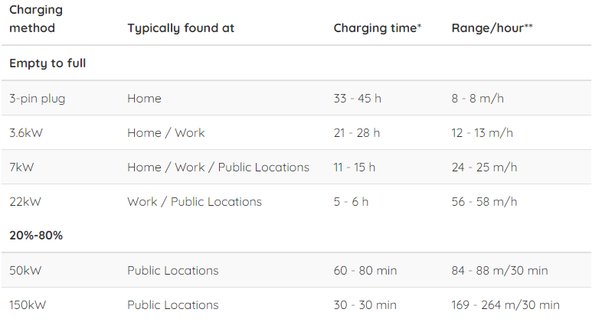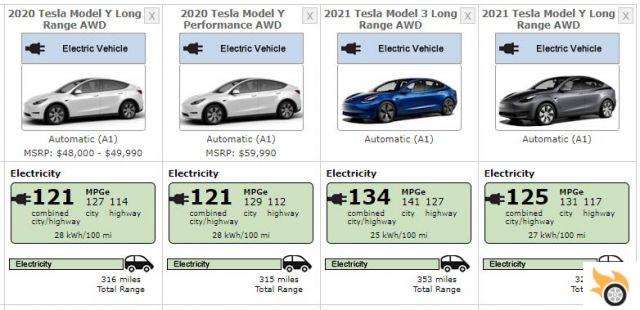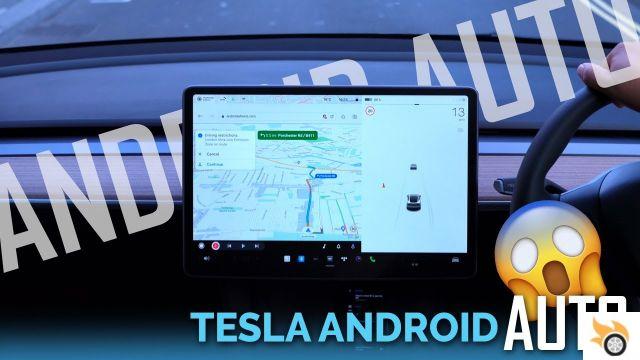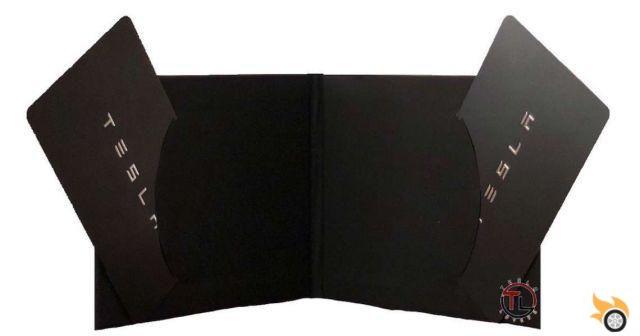

Como todo el mundo sabe, sobre todo los usuarios de la conocida marca californiana, todos los Tesla para abrir y poner en marcha no tienen una llave simple, sino que utilizan una tarjeta, basada en la tecnología. NFC (Comunicación de campo cercano).
Tesla proporciona dos, pero normalmente solo se configura uno, tendríamos que configurar el otro más tarde.
Cómo configurar una segunda llave en su Tesla
Bueno, pero ¿cómo hacer que se reconozca una segunda llave en nuestro Tesla?
Los pasos, como todas las guías que nos ocupan, son sencillos y pueden ser realizados por cualquier persona sin pedir ayuda para obtener información.
Vamos a empezar:
- Ve a la pantalla táctil del coche, a la sección "Comandos" (donde está el logo del coche)
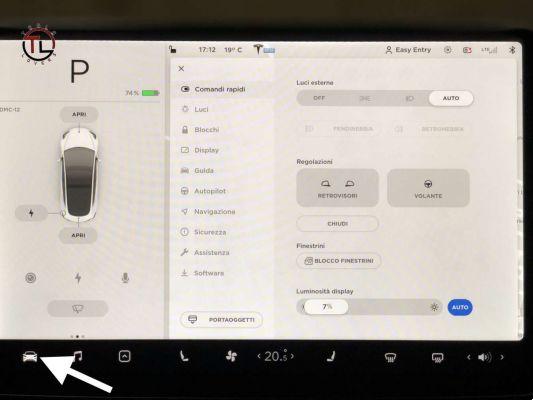
- Haga clic en "Bloques" y luego haga clic en "+" en la sección "Claves"
- Se le pedirá que coloque la nueva tarjeta en la consola central, debajo del reposabrazos, detrás del portavasos, para escanearla.
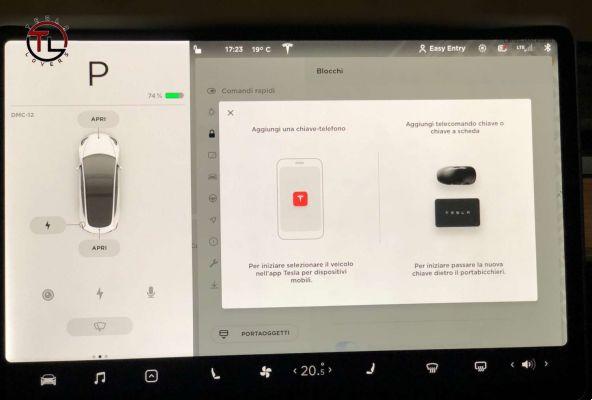
- Una vez realizada esta operación, la nueva llave aparecerá entre las disponibles, lista para ser utilizada.
Después de configurar todas las teclas disponibles, puede renombrarlas como desee para poder distinguirlas entre sí, haciendo clic en el icono del lápiz.
La guía es bastante sencilla, ya que, durante la configuración, aparecerán en pantalla las imágenes que nos ayudarán a comprender dónde colocar correctamente las tarjetas.
Para eliminar una clave, simplemente vaya a la misma pestaña "Comandos", luego a "Bloques", y haga clic en el icono de la papelera de la clave que desea eliminar.
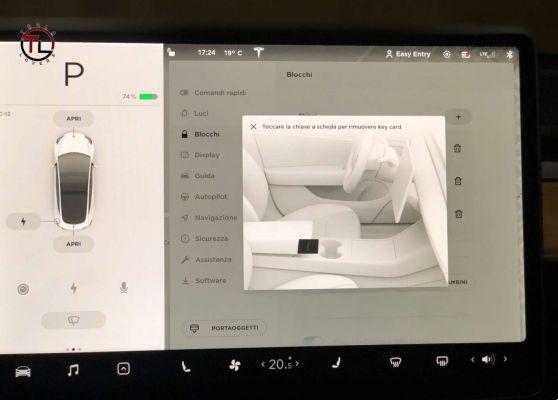
NB Los automóviles Tesla siempre requieren que haya al menos una llave configurada, por lo tanto, no es posible eliminar o cancelar si solo hay una.
La guía ha sido compilada utilizando un Tesla Model 3. Si algún usuario tiene otro modelo de Tesla y el procedimiento es diferente, por favor háganoslo saber en los comentarios.
¿Y tuviste algún problema para configurar una nueva clave? Como de costumbre, háganoslo saber en los comentarios.

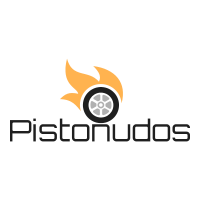






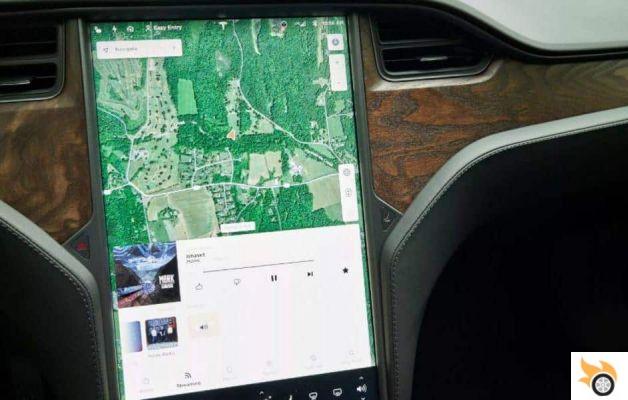









![Cuánto cuesta recargar un coche eléctrico (consumo de energía y coste) [adj]](/images/posts/a49e2e9d7b527b7dadd54fd51b8d1258-0.jpg)